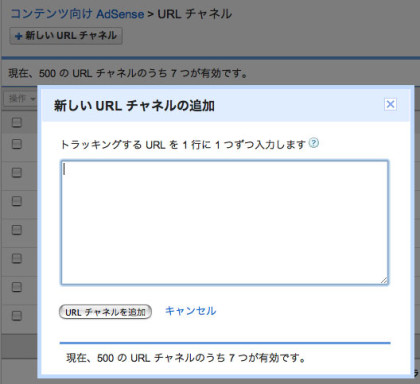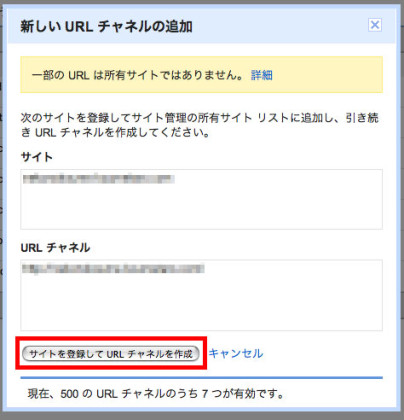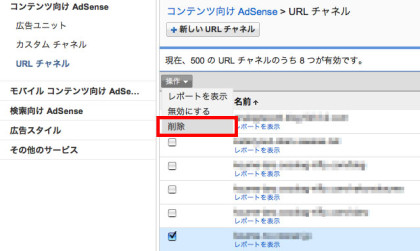Google AdSenseのチャネルについては、使っているようで、全然使えていない、ローカルブロガーの小梅太郎です。
URLチャネルについても、活用しているとは言えない状態なんですが、ブログを複数開設しているので、ひとまずGoogle AdSenseにはURLチャネルをサイト単位で設定しています。
そこで、あるサイトのURLが変更になったので、Google AdSenseのURLチャネルに新しいURLを追加し、さらに旧URLチャネルを削除しようと思います。
Google AdSenseにURLチャネルを追加する
まず、URLチャネルに新しいURLを追加します。
[広告の設定]タブから、左メニューの[URL チャネル]を選択し、[+新しいURL チャネル]をクリックして、新しいURLを入力します。
しかし、本当はこの前に、新しいサイトを所有サイトのリストに追加しておく必要があったようで、それをしていなかったために、次のようなメッセージが出てきました。
ただ、この画面で[サイトを登録してURL チャネルを作成]をクリックすると、URLチャネルを作成してくれて、さらに所有サイトのリストにも追加登録してくれました。
本来は、[ホーム]タブの左メニューの[アカウント設定]のページへ行き、「アクセスと認証」項目の「サイト管理」の右横の[編集]をクリックしたサイト管理の画面で、サイトの登録または申請をするとのことです。
(参考:「サイトの登録と申請 – AdSense ヘルプ」)
Google AdSenseで使っていないURLチャネルを削除する
続いて,使わなくなったURLチャネルを削除します。
[広告の設定]タブから、左メニューの[URL チャネル]を選択した一覧画面で、削除したいURL チャネルのチェックボックスにチェックを入れて、[操作] プルダウンから [削除] を選択するだけで、あっというまに削除されます。
(すぐであれば、「元の戻す」ボタンが上に出てきます)
これで、Google AdSenseの旧URLチャネルの削除は完了です。
さらに、旧URLサイトはもうすぐデータごと削除されるので、先ほどのサイト管理からも削除しました。
作業は,サイト管理の画面の該当URLの右端にある「×」をクリックするだけです。
あまりに簡単に削除できて、心配になるくらいでした(汗)
以上で,Google AdSenseのURL チャネルの追加と削除は終了です。
問題は、これら登録したチャンネルを如何に有効に利用するかなんですが、まだまだだな〜